Nếu bạn đang sử dụng 1 chiếc iPhone, iPad chạy iOS 8 hoặc cao hơn và có 1 máy Mac chạy OS X Yosemite, bạn có thể chia sẻ dữ liệu giữa chúng với nhau ngay lập tức. Điều này đặc biệt hữu ích nếu các tập tin lớn và không thể gửi được qua email hay các công cụ khác.
- Cách chia sẻ các file bằng AirDrop trên iPhone và iPad
- Cách sử dụng AirDrop trên iOS 7 điện thọa iPhone 5, 4s, 4
- Cách gửi file qua AirDrop từ iPhone này sang iPhone khác
- Cách gửi ảnh qua AirDrop trên iPhone, iPad
- Cách chia sẻ mật khẩu, Passwords sử dụng AirDrop trên iOS 12
Với tính năng chia sẻ bằng cách sử dụng AirDrop chia sẻ dữ liệu giữa iPhone, iPad và MAC này bạnsext thực hiện các thao tác cực kỳ đơn giản, công việc của bạn là chỉ việc kéo thả các dữ liệu mong muốn sang, thật tuyệt vời phải không, chúng ta hãy cùng tìm hiểu ngay sau đây:
Bước 1 : Tìm tất cả các tập tin mà bạn muốn chia sẻ qua AirDrop, bấm và kéo thả, bao gồm :hình ảnh, video, danh bạ, vị trí bản đồ... Nhiều hơn thế nữa.
Bước 2 : Bấm vào nút chia sẻ như hình bên dưới.
Bước 3 : Trong AirDrop bạn sẽ thấy biểu tượng của Mac hãy chọn vào nó.
Bứơc 4 : Các tập tin ngay lập tức được AirDrop di chuyển.
Bước 5: Để xem các tập tin vừa được chia sẻ, hãy mở thư mục Download trên Mac của bạn.
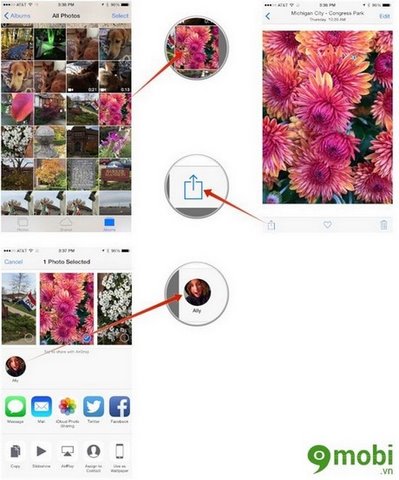
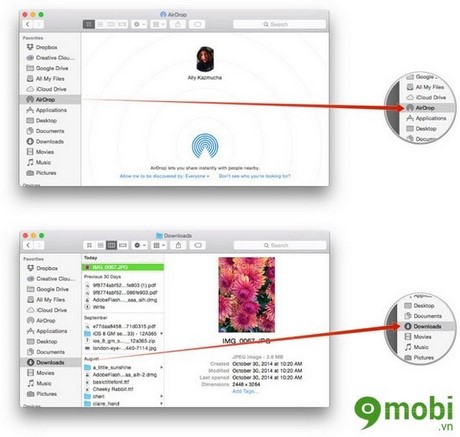
Như vậy chúng tôi đã hướng dẫn các bạn cách để sử dụng AirDrop chia sẻ dữ liệu giữa iPhone, iPad và MAC một cách chia sẻ file giữa 2 thiết bị của Apple một cách vô cùng nhanh chóng và tiện lợi. Ngoài ra trên iOS có một ứng dụng chia sẻ hình ảnh từ iPhone, iPad sang máy tính không cần cáp rất hay, bạn hãy dùng và trải nghiệm WiFi Album Free
https://9mobi.vn/su-dung-airdrop-chia-se-du-lieu-giua-iphone-ipad-va-mac-1255n.aspx
Nguồn ảnh: Internet